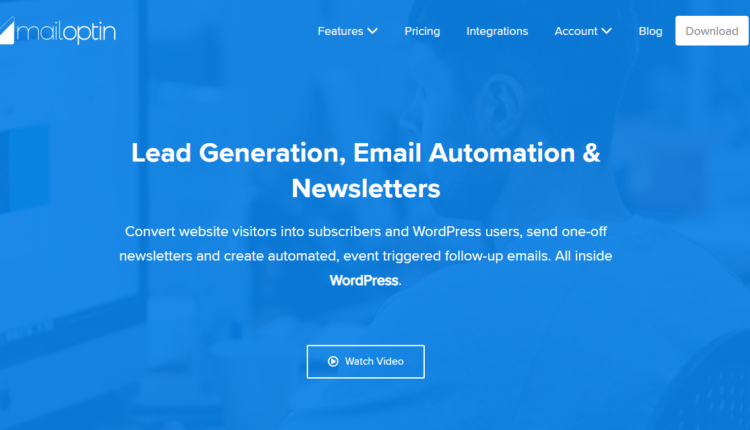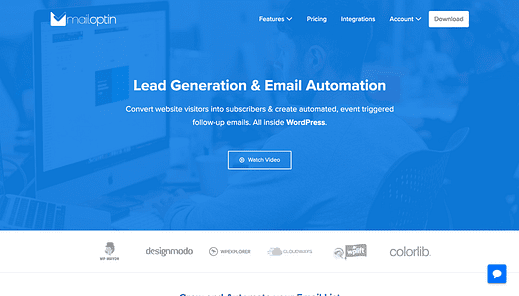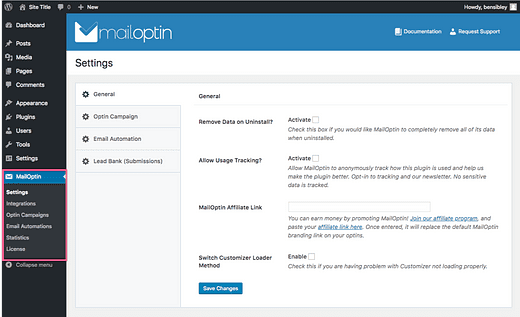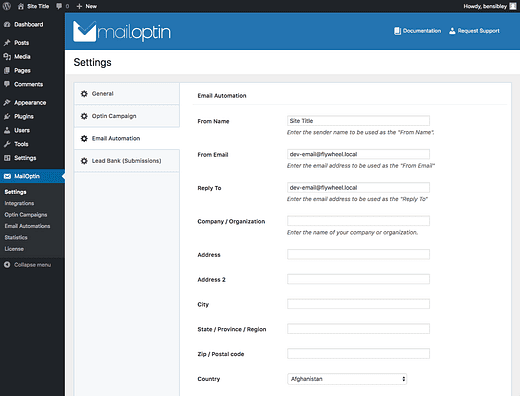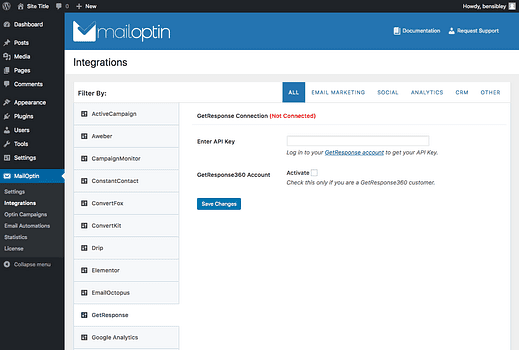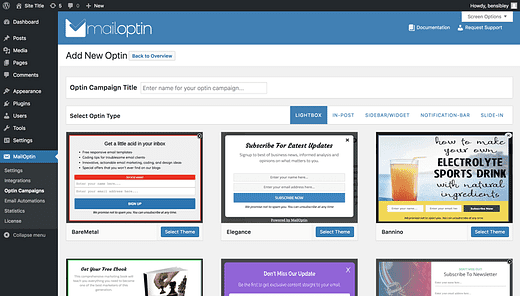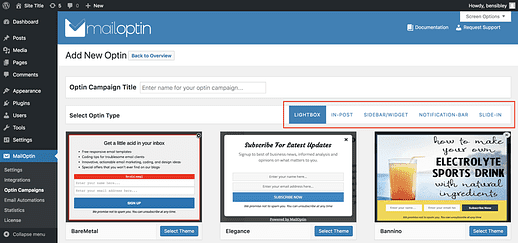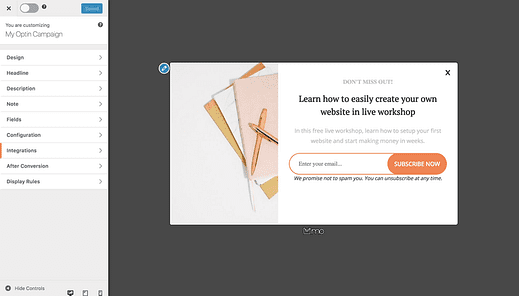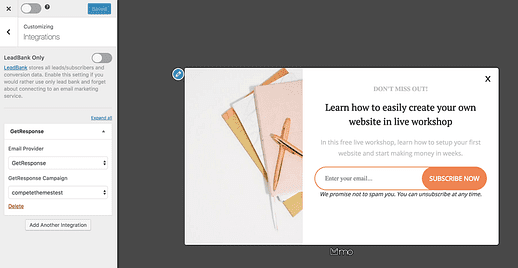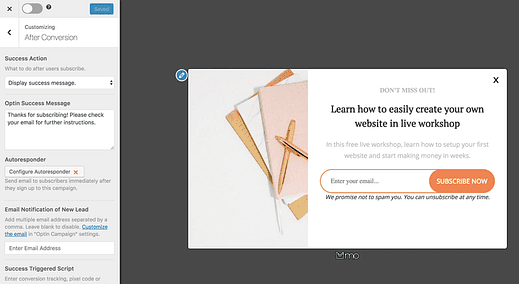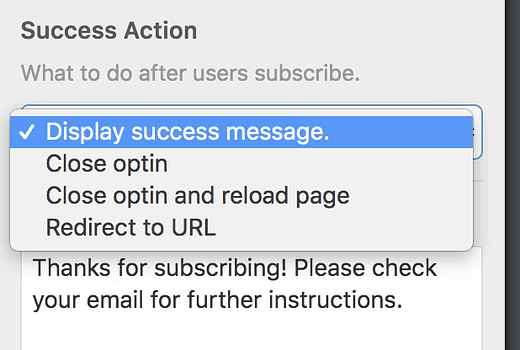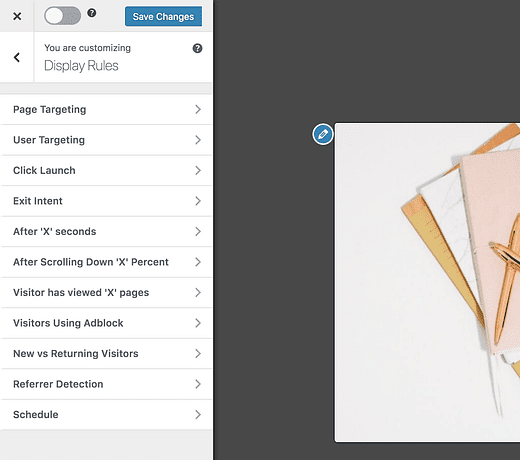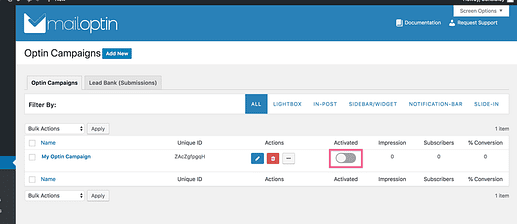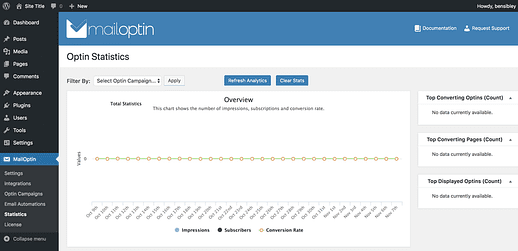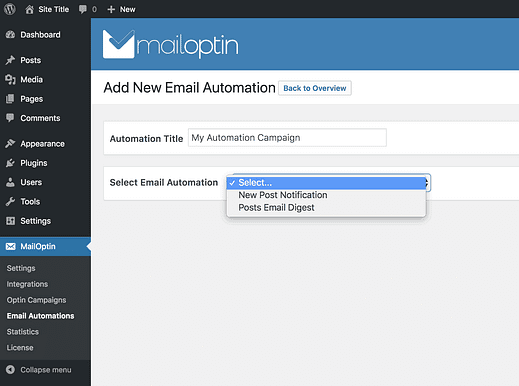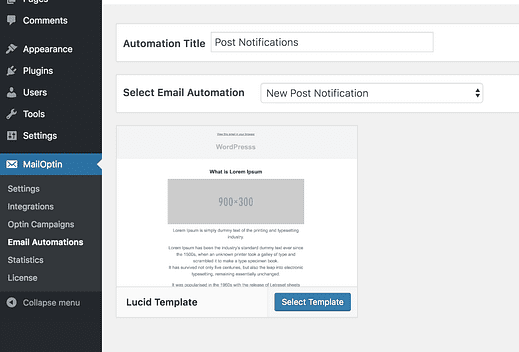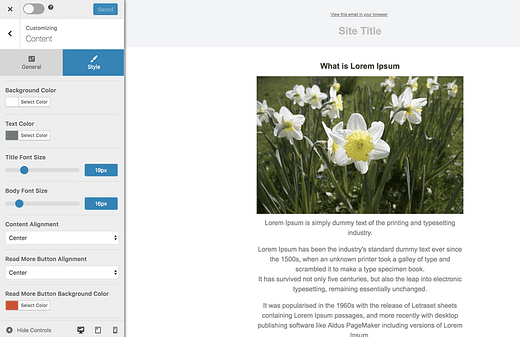MailOptin : le meilleur générateur de liste pour WordPress ?
La construction d’une liste doit être facile.
Mais ce n’est pas le cas.
Quelle que soit la plate-forme de marketing par e-mail que vous choisissez, l’intégration des formulaires avec WordPress finit toujours par être pénible.
Faire en sorte que le formulaire s’affiche sur la bonne page, personnaliser la conception et s’assurer que les prospects sont correctement envoyés dans le logiciel de messagerie – cela peut devenir un casse-tête majeur.
Si vous n’êtes pas particulièrement technique et que vous ne savez pas comment écrire du code, il est assez courant d’avoir du mal à créer une liste sur votre site.
Il y a un moyen plus simple.
Si tout cela vous semble familier, je pense que cela pourrait être la meilleure page sur Internet que vous puissiez lire en ce moment.
J’ai récemment mis la main sur une copie de MailOptin, et ce plugin vise à résoudre tous ces problèmes. En fait, il offre une approche incroyablement complète et flexible pour la création de listes, et tout se fait dans votre tableau de bord WP.
Voici comment…
Qu’est-ce que MailOptin ?
MailOptin vous offre tout ce dont vous avez besoin pour le marketing par e-mail avec WordPress.
Créez de superbes formulaires d’inscription, personnalisez-les et affichez-les sur votre site sans quitter votre tableau de bord WordPress. Vous pouvez même lancer de simples campagnes de marketing par e-mail, telles que les nouvelles notifications de publication.
Bien qu’il existe de nombreuses solutions comparables disponibles, voici quelques éléments qui distinguent le plugin contextuel MailOptin .
Psst ! MailOptin propose également une version gratuite si vous souhaitez le tester avant de l’acheter.
Pourquoi devriez-vous envisager MailOptin
Voici un bref aperçu des avantages uniques de l’utilisation de MailOptin.
Intégré entièrement dans WordPress
Contrairement à de nombreuses solutions de marketing par e-mail, MailOptin est un plugin entièrement intégré à WordPress, vous n’avez donc jamais besoin de quitter votre tableau de bord.
Incroyablement personnalisable
Ce plugin de marketing par e-mail dispose également d’une énorme quantité d’options de personnalisation. Vous pouvez choisir parmi cinq types d’options différents, des dizaines de modèles de formulaires et modifier tous les aspects de la conception, de la copie aux couleurs.
Intégrations simples
MailOptin est également un jeu d’enfant à intégrer à la plateforme de marketing par e-mail de votre choix. Tout ce que vous avez à faire est de saisir la clé API de votre plateforme de marketing par e-mail et le tour est joué.
Examinons maintenant de plus près ce plugin et comment l’utiliser exactement sur votre site.
Comment ça fonctionne
Lorsque vous activez MailOptin, un nouveau menu de niveau supérieur est ajouté à votre tableau de bord WP.
Tous les menus de paramètres sont magnifiquement conçus et chaque onglet se charge instantanément lorsque vous passez de l’un à l’autre.
Vous voudrez jeter un coup d’œil rapide à chacun des quatre onglets de paramètres pour remplir des informations générales telles que votre nom d’expéditeur et votre e-mail.
Une fois que vous l’avez rempli, l’étape suivante consiste à ajouter votre intégration.
Intégration à votre plateforme de marketing par e-mail
MailOptin compte actuellement 19 intégrations, y compris toutes les plateformes de marketing par e-mail les plus populaires. Nous sommes récemment passés de MailChimp à GetResponse, c’est donc ce que je vais utiliser pour tester le plugin.
Voici le menu où je peux ajouter ma clé API GetResponse :
Comme vous pouvez le voir, il existe de nombreuses plateformes prises en charge par MailOptin
Tout ce que vous avez à faire est d’entrer votre clé API et de cliquer sur le bouton Enregistrer les modifications pour l’intégrer à votre plate-forme de messagerie.
Simple, non ?
Une fois que vous avez ajouté vos intégrations, vous pouvez commencer à créer votre première campagne optin.
Créer une campagne d’abonnement par e-mail
L’étape suivante consiste à créer une "campagne optin" et cela signifie essentiellement choisir un formulaire optin, personnaliser sa conception et décider quand et où l’afficher.
Voici un aperçu de l’écran de sélection du modèle d’activation :
Vous avez le choix entre 8 modèles de lightbox
Lorsque vous sélectionnez un thème, vous ne sélectionnez pas seulement le design. Vous choisissez également le type d’option.
Il existe cinq types d’options différents
La modification des types d’options modifie l’affichage du formulaire. Par exemple, une lightbox est un formulaire contextuel qui s’affiche au-dessus du contenu de votre site tandis qu’une option de barre latérale/widget sera simplement ajoutée à votre barre latérale (ou à une autre zone de widget sur votre site).
Une fois que vous aurez choisi votre thème optin, vous atteindrez ce que je pense être la meilleure partie de MailOptin.
Personnalisez votre formulaire d’inscription
Dans le passé, j’ai recommandé des plugins comme MailChimp pour WP car ils facilitent l’ajout de formulaires d’activation et leur personnalisation. Cependant, aucun des plugins WP que j’ai vus auparavant ne se rapproche des capacités offertes dans MailOptin.
MailOptin utilise le Customizer de la même manière que les thèmes WordPress pour vous offrir des options de personnalisation.
Chaque section du Customizer contient des paramètres supplémentaires pour personnaliser le contenu et la conception présentés dans la fenêtre contextuelle.
Ces fonctionnalités correspondent à peu près à ce que vous attendez, alors permettez-moi de souligner les trois dernières sections, en particulier, car c’est là que la flexibilité de MailOptin est vraiment réalisée.
Choisissez une intégration
Lors de la personnalisation de votre formulaire d’adhésion, vous pouvez cliquer sur la section Intégrations et vous trouverez une option pour sélectionner une intégration pour le formulaire.
Dans la capture d’écran ci-dessus, j’ai sélectionné mon intégration GetResponse et la liste dans GetResponse à laquelle je souhaite ajouter des abonnés.
Ce qui est génial avec cette approche, c’est que chaque formulaire d’inscription peut ajouter des abonnés à une liste différente. Chaque formulaire peut même ajouter des abonnés à plusieurs listes sur plusieurs plates-formes si vous le souhaitez. Cela facilite la segmentation de la création de listes sur votre site.
Conseil de pro : si vous ajoutez des mises à niveau de contenu à votre site, la possibilité de créer de nombreux formulaires d’inscription avec des offres distinctes est géniale.
Action de réussite personnalisée
Une autre fonctionnalité intéressante du personnalisateur de formulaire est la possibilité de décider quoi faire après l’abonnement de quelqu’un. Ceci est contrôlé dans la section Après la conversion.
L’option Success Action en particulier est très soignée.
Un simple message de réussite peut bien fonctionner, mais la possibilité de rediriger les abonnés vers une page de destination après leur inscription est également très agréable. Encore une fois, cela peut être modifié pour chaque formulaire individuel que vous créez.
Vous avez également la possibilité d’envoyer un seul e-mail immédiatement lorsque quelqu’un s’abonne. Bien qu’il s’agisse d’une fonctionnalité pratique, je vous recommande de conserver tous vos e-mails sur votre plate-forme marketing (si vous en utilisez une).
La dernière section que je vais mettre en évidence sont les règles d’affichage, et je pense qu’elles vous épateront…
Règles d’affichage personnalisées
Les « règles d’affichage » sont utilisées pour décider exactement quand le formulaire d’adhésion doit apparaître. Ceci est particulièrement important pour le type optin lightbox car il couvrira toute la page.
MailOptin fournit un ensemble d’options extrêmement complet vous permettant de décider des éléments tels que les pages sur lesquelles le formulaire s’affiche et ce qui déclenche l’affichage. Vous pouvez choisir d’afficher le formulaire en fonction de :
- Depuis combien de temps un visiteur est sur la page
- S’ils cliquent sur un lien
- Leur distance de défilement vers le bas de la page
- Le nombre de pages qu’ils ont consultées
- Intention de sortie (s’ils sont sur le point de quitter la page)
En plus de tout cela, vous pouvez même programmer un formulaire d’inscription à afficher sur votre site à des dates et heures spécifiques. Par exemple, vous pouvez lancer une option pour une vente du Black Friday et la programmer pour qu’elle s’arrête le samedi matin.
Avec le formulaire totalement personnalisé pour correspondre à votre marque et à votre campagne, la dernière étape consiste à publier le formulaire.
Publier la campagne
Puisque vous avez déjà choisi où et quand afficher le formulaire, la seule étape restante est de basculer ce commutateur pour activer la campagne.
Une fois que vous avez entièrement personnalisé le formulaire d’adhésion, vous pouvez simplement cliquer sur ce déclencheur pour l’activer sur votre site.
Une fois le formulaire activé, il apparaîtra en fonction des règles d’affichage définies précédemment. Tous les abonnés seront ajoutés à votre liste de diffusion via l’intégration que vous avez sélectionnée et toutes les statistiques commenceront à être enregistrées.
Consulter vos statistiques
Vous voudrez mesurer votre succès afin de savoir à quel point votre formulaire optin fonctionne.
Le menu Statistiques a une présentation simple mais efficace pour comprendre vos performances. Vous pouvez sélectionner une campagne et afficher des graphiques pour vos impressions, vos abonnés et votre taux de conversion.
Le graphique en haut est un aperçu qui inclut les trois métriques, et il y a trois autres graphiques ci-dessous pour examiner de plus près chacune des métriques.
Split testez vos formulaires
Il ne sert à rien de mesurer votre succès si vous n’avez pas l’intention de l’améliorer.
Le test fractionné, ou test A/B, est un moyen simple de confronter deux formulaires d’optin et de voir celui qui fonctionne le mieux. La meilleure partie des tests fractionnés avec MailOptin est que vous pouvez tester n’importe quel élément. Par exemple, vous pouvez essayer une image différente dans votre variante, une nouvelle copie, ou vous pouvez simplement l’afficher après un déclencheur différent comme l’afficher après 5 secondes au lieu de 10.
Avec toutes ces options de personnalisation disponibles, vous aurez toujours quelque chose de nouveau pour tester et améliorer vos taux d’adhésion.
Il ne reste qu’une chose à couvrir avant de conclure cette revue de MailOptin.
À mon avis, les fonctionnalités de création de liste sont vraiment là où MailOptin brille. Cependant, il y a une autre fonctionnalité majeure incluse dans ce plugin.
MailOptin peut également être utilisé pour envoyer des newsletters par e-mail. Vous pouvez choisir entre les nouvelles notifications de publication déclenchées chaque fois qu’une publication est publiée, et un résumé de publication qui peut être envoyé chaque jour, semaine ou mois, et inclut toutes vos publications récentes.
Ces deux méthodes différentes permettent une certaine flexibilité dans l’envoi de notifications de publication, mais MailOptin n’offre pas de fonctionnalités plus complexes comme les newsletters personnalisées.
Considérant à quel point il est étonnamment difficile d’ envoyer de nouvelles notifications de publication, je pense que c’est une fonctionnalité pratique à inclure dans MailOptin.
Personnaliser les modèles d’e-mails
Lors de l’envoi d’e-mails avec MailOptin, il existe un modèle d’e-mail simple que vous pouvez utiliser pour commencer.
Vous pouvez modifier les couleurs, les tailles de police et tout le contenu à partir d’un éditeur, tout comme lors de la modification des formulaires d’inscription.
Bien qu’il n’y ait qu’un seul modèle à choisir, je ne vois pas le besoin de quelque chose de plus complexe compte tenu des options de personnalisation disponibles. Les nouvelles notifications de publication doivent rester simples.
Astuce rapide pour la délivrabilité des e-mails
Si vous comptez utiliser MailOptin pour envoyer des e-mails depuis votre site, il y a une chose que vous devez savoir.
L’envoi d’e-mails depuis votre site peut être gênant car ils peuvent être livrés lentement et votre hôte sera limité en termes de débit. Par exemple, Bluehost vous limitera à 150 e-mails/heure et certains hébergeurs sont encore plus stricts. Cela signifie que si vous avez une newsletter avec 450 personnes dessus, il faudra trois heures avant que tout le monde la reçoive.
Si vous débutez et que vous n’avez que quelques abonnés, ce ne sera pas un problème, mais il est bon d’en être conscient. Prévoyez de vous inscrire à une plate-forme de marketing par e-mail comme GetResponse à l’avenir à utiliser avec MailOptin.
Mise à jour : voici une précision de Collins Agbonghama, le fondateur de MailOptin, sur le fonctionnement de la délivrabilité des e-mails :
"Notez que, mis à part le répondeur automatique qui utilise votre serveur pour envoyer des e-mails, les e-mails automatisés tels que la notification de nouvelle publication et le résumé d’e-mail utilisent votre fournisseur de services de messagerie, par exemple GetResponse, pour envoyer l’e-mail à votre liste en votre nom."
Comment MailOptin pourrait-il s’améliorer ?
La seule chose qui manque à ce plugin et que j’apprécierais, c’est une segmentation plus avancée.
Par exemple, avec chaque campagne optin dans MailOptin, je peux choisir à quelle liste GetResponse je veux ajouter des abonnés. C’est bien, mais ce serait incroyable si je pouvais également choisir des champs et des balises personnalisés à appliquer aux abonnés lors de leur inscription.
Ce type de fonctionnalité est honnêtement très difficile à trouver dans les plugins de marketing par e-mail, mais cela placerait MailOptin la tête et les épaules au-dessus de la concurrence IMO.
Mise à jour : cette fonctionnalité est déjà présente dans MailOptin pour certaines plateformes comme MailChimp est en route pour d’autres comme GetResponse.
Conclusion
Dans l’ensemble, MailOptin est un plugin très flexible et efficace pour le marketing par e-mail.
Si vous cherchez à construire votre liste, essayez ce plugin.
Avec MailOptin, vous pouvez :
- Créez de beaux formulaires optin
- Choisissez parmi 5 types d’options différents
- Personnalisez vos formulaires à l’infini
- Campagnes d’options de test fractionné pour de meilleurs résultats
- Envoyez des newsletters ciblées à vos abonnés
Et il y a aussi quelques autres fonctionnalités que je n’ai pas couvertes dans cette revue comme la détection AdBlock, l’ intégration de Google Analytics et l’intégration d’Elementor, alors consultez leur site si vous voulez en savoir plus à ce sujet.